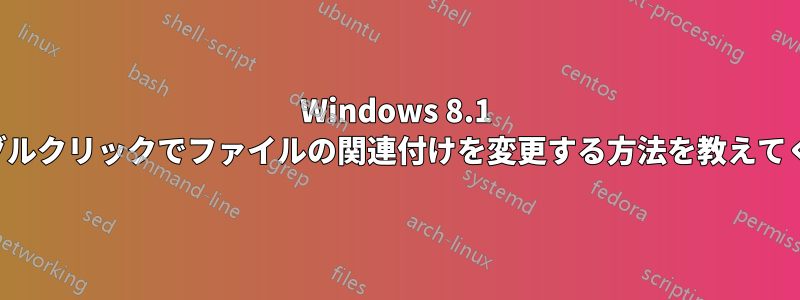
私は何年もこのサイトを使って答えを探してきました。これが今日の最初の質問です。笑
Windows 8.1 (64 ビット) がインストールされたタッチスクリーン付きの Dell 2-in-1 ラップトップを持っています。
私はそれを2つの方法で使います。(1)従来のラップトップ(キーボードを使用)(2)タブレットとして(タッチスクリーンを使用)
ここでは具体的に述べます。
たとえば、キーボードを使用する場合は、Picasa 画像ビューアで画像を表示したいのですが、タッチスクリーンを使用する場合は、Windows 8.1 のデフォルトの画像アプリを使用したいと思います。
Windowsでファイルの関連付けを変更する方法を知っています
右クリックして開く
コントロールパネル > 既定のプログラム
などなど。
ただし、数回のクリックやキー入力で済みます。
複数のファイルタイプの関連付けを変更したい場合、問題はさらに大きくなります。(たとえば、.jpg だけでなく、.png、.gif など......同様に、異なるモードで異なるビデオ プレーヤーを使用したい場合)
では、このプロセスを 1 回のクリックで自動化するコマンド ライン バッチ ファイル / regedit スクリプトを作成できますか。または、これについて他のアイデアはありますか。
ご提案は大歓迎です。説明が長くて申し訳ありません。
答え1
ファイル拡張子とその関連付けの一覧を表示するには、コマンド プロンプトで assoc と入力し、Enter キーを押します。
特定のファイル拡張子の関連付けを表示するには、コマンド プロンプトで assoc .<xxx> と入力し、Enter キーを押します。ここで、<xxx> は関連付けを表示するファイル拡張子です。
特定のファイル拡張子の関連付けを変更するには、コマンド プロンプトで assoc .<xxx>=<file type> と入力し、Enter キーを押します。ここで、<xxx> は関連付けを変更するファイル拡張子、<file type> はファイル拡張子に関連付けるプログラム、動的データ交換 (DDE)、または OLE オブジェクトです。
特定のファイル拡張子の関連付けを削除するには、コマンド プロンプトで assoc .<xxx>= と入力し、Enter キーを押します。ここで、<xxx> は削除するファイル拡張子です。
太字の部分はあなたが気にかけている部分です。
.jpg を picasa として設定するには、次を使用します。
assoc.jpg=C:\Path\To\Picasa
コマンド プロンプトまたはバッチ ファイルで実行します。UAC 管理者として、または Windows XP の場合は管理者アカウントで実行する必要があることに注意してください。


